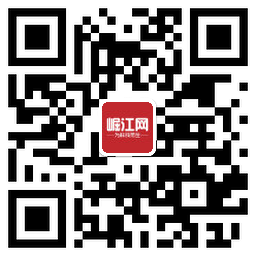用快剪輯給視頻做酷炫片頭 這份制作秘籍請收好互聯(lián)網(wǎng)+
添加倒計時和標題 素材的選擇、字幕樣式的選擇和轉(zhuǎn)場效果需要大家準備,圖3 快剪輯制作視頻第三步,快剪輯的視頻導出可以選擇體積更小的mp4格式。
剪輯短片視頻是很多人想要掌握的一項技能,各種紀念視頻信手拈來,在生日、求婚等場合不僅夠酷炫,也極具紀念意義。不過萬事開頭難,做視頻的開頭就難倒了不少小白, AE滿足了炫技卻難上手,會聲會影也還差了那么點味道。不過最近快剪輯讓這個難題終于有了一個解決方法!快剪輯一目了然的編輯欄不要太友好哦!
以倒計時開場為例,一起跟著快剪輯的“獨家秘笈”修煉功力吧!
第一步:新建項目,打開需要的素材,無論是多張圖片還是一段視頻都可以。然后按照需要拖動時間軸來快速調(diào)整素材。

圖1 快剪輯制作片頭第一步:拖入素材
第二步:選擇背景音樂。快剪輯不僅支持本地音樂上傳,還可以為有“選擇困難癥”的朋友們推薦熱門音樂。音樂加入后,也可以通過拖動時間軸的方式來選擇其中的某一段,再也不用多個軟件切換著剪音樂再放入視頻啦。添加音效和音頻的過程一樣,不過音效更加方便,朋友們可以自由探索哦。

圖2 快剪輯視頻制作第二步: 加入音頻和音效
第三步:添加倒計時和標題。在主界面選擇添加字幕,挑選喜歡的樣式進入編輯。倒計時的設置就在編輯頁面設置樣式和進入時間、持續(xù)時間。在AE等軟件中,這一步極其繁瑣,但是在快剪輯中,幾分鐘就可以完成。再加上轉(zhuǎn)場等設置,一個片頭很快就會完成。

圖3 快剪輯制作視頻第三步:添加倒計時和標題
素材的選擇、字幕樣式的選擇和轉(zhuǎn)場效果需要大家準備,準備工作完成之后,接下來導出視頻即可大功告成!
什么?渲染幾個小時?這可不是 AE,快剪輯的視頻導出可以選擇體積更小的mp4格式,幀率、尺寸、音頻質(zhì)量都可以進行選擇,并且速度十分之快哦!對啦,還有大家十分擔心的,像同類剪輯產(chǎn)品,愛剪輯導出視頻時必須加上其水印,這種嚴重拉低視頻檔次的行為,快剪輯通通都沒有!在快剪輯里,可以直接選擇無片頭即可,同時支持添加專屬水印!新手友好型快剪輯秘笈你掌握了嗎?
1.TMT觀察網(wǎng)遵循行業(yè)規(guī)范,任何轉(zhuǎn)載的稿件都會明確標注作者和來源;
2.TMT觀察網(wǎng)的原創(chuàng)文章,請轉(zhuǎn)載時務必注明文章作者和"來源:TMT觀察網(wǎng)",不尊重原創(chuàng)的行為TMT觀察網(wǎng)或?qū)⒆肪控熑危?br>
3.作者投稿可能會經(jīng)TMT觀察網(wǎng)編輯修改或補充。